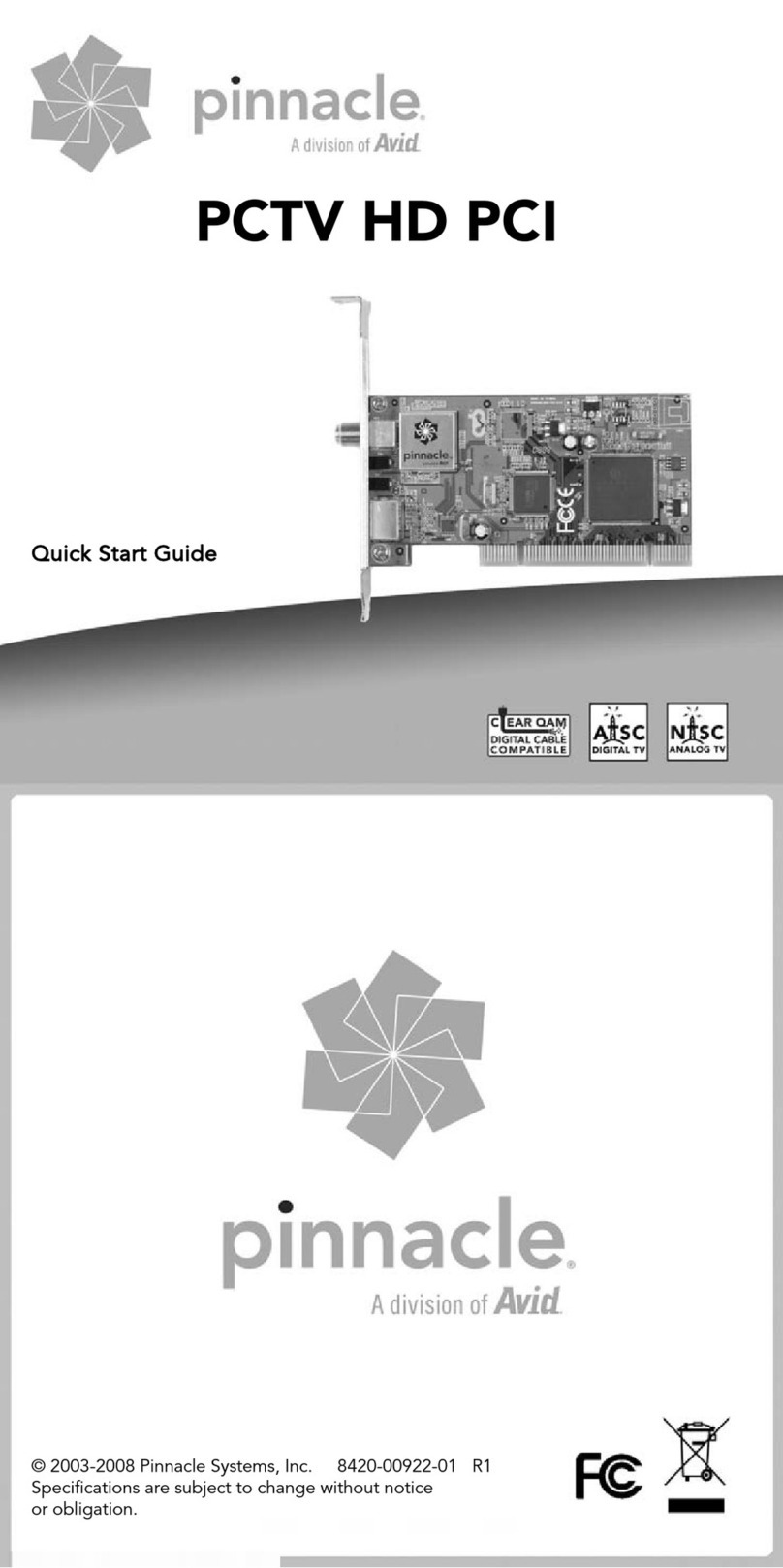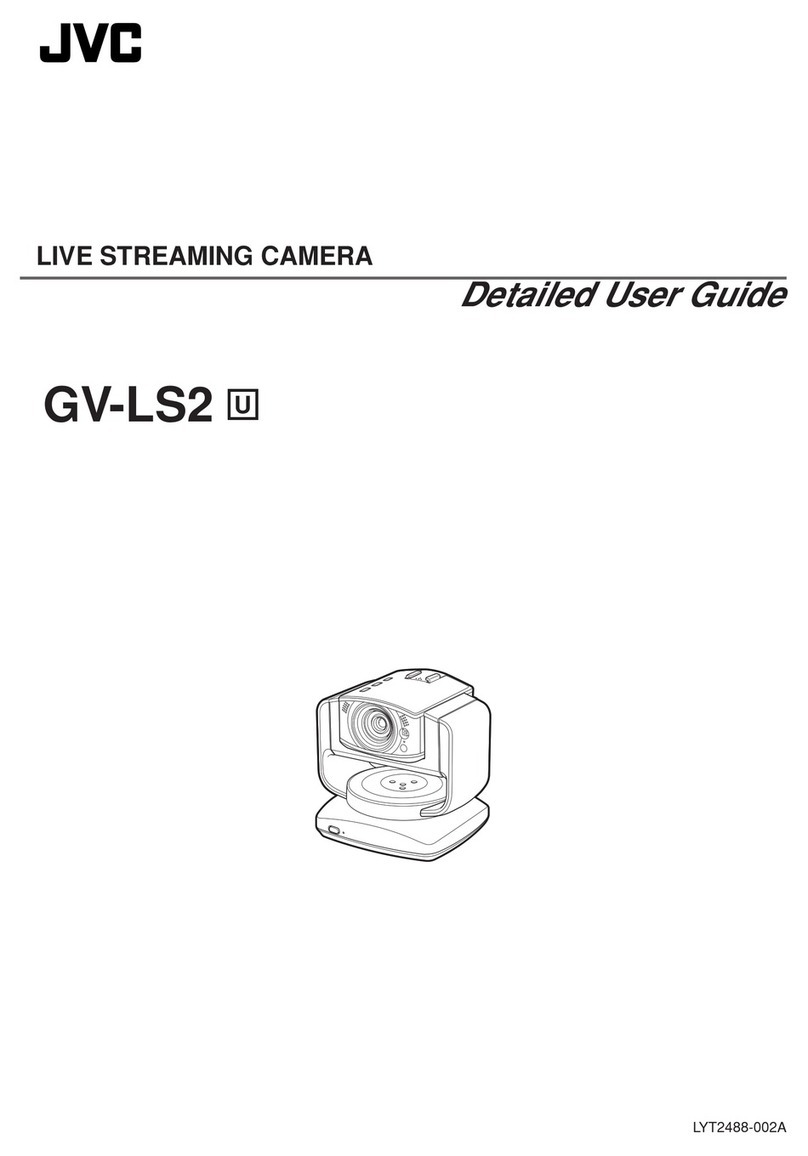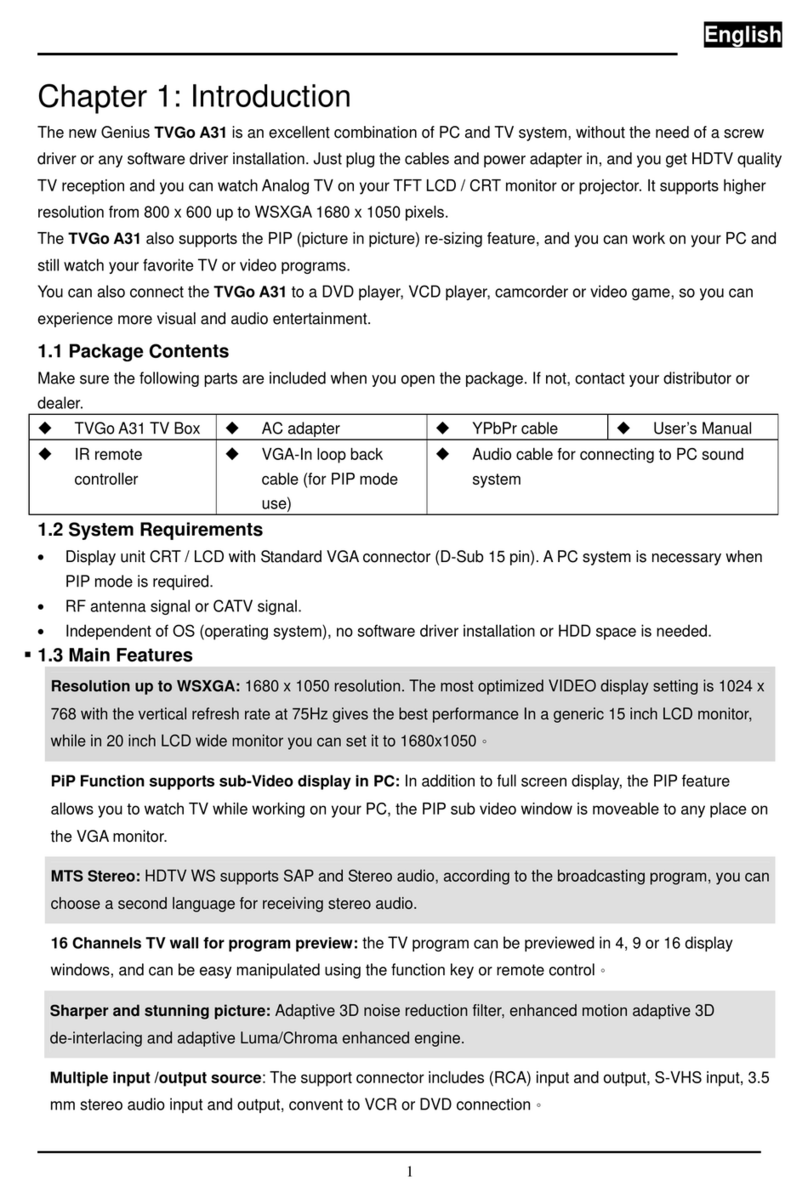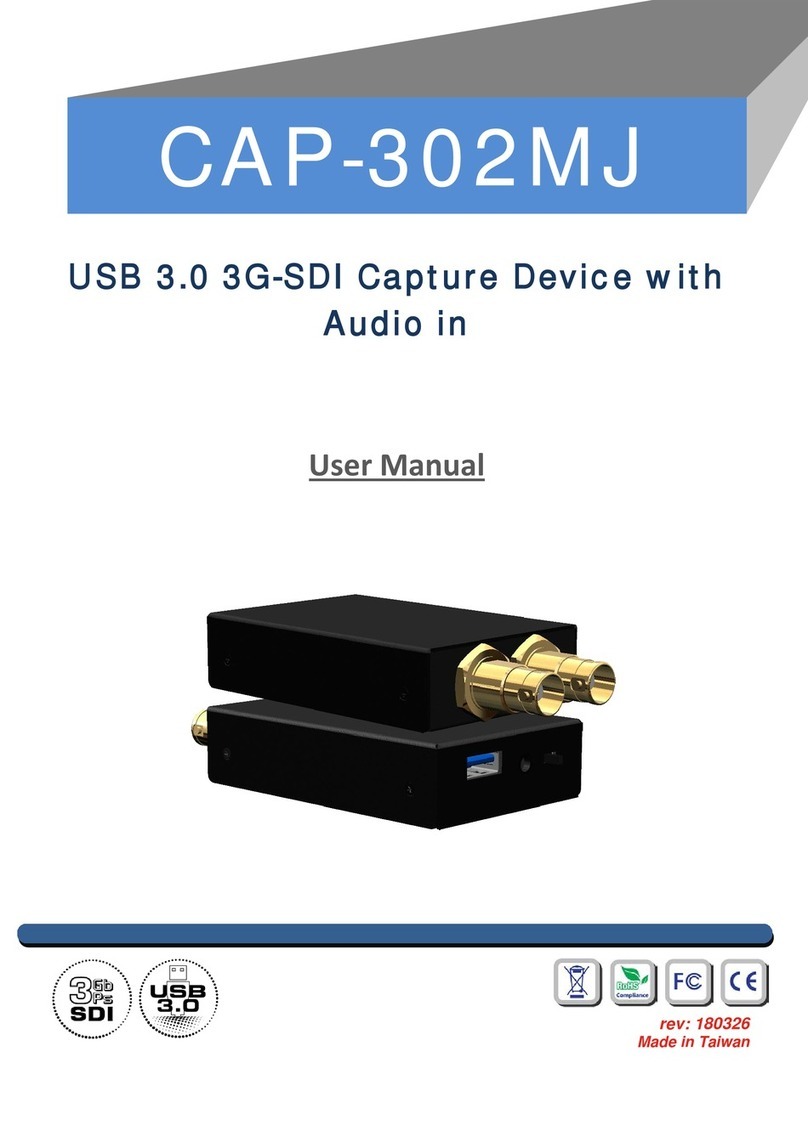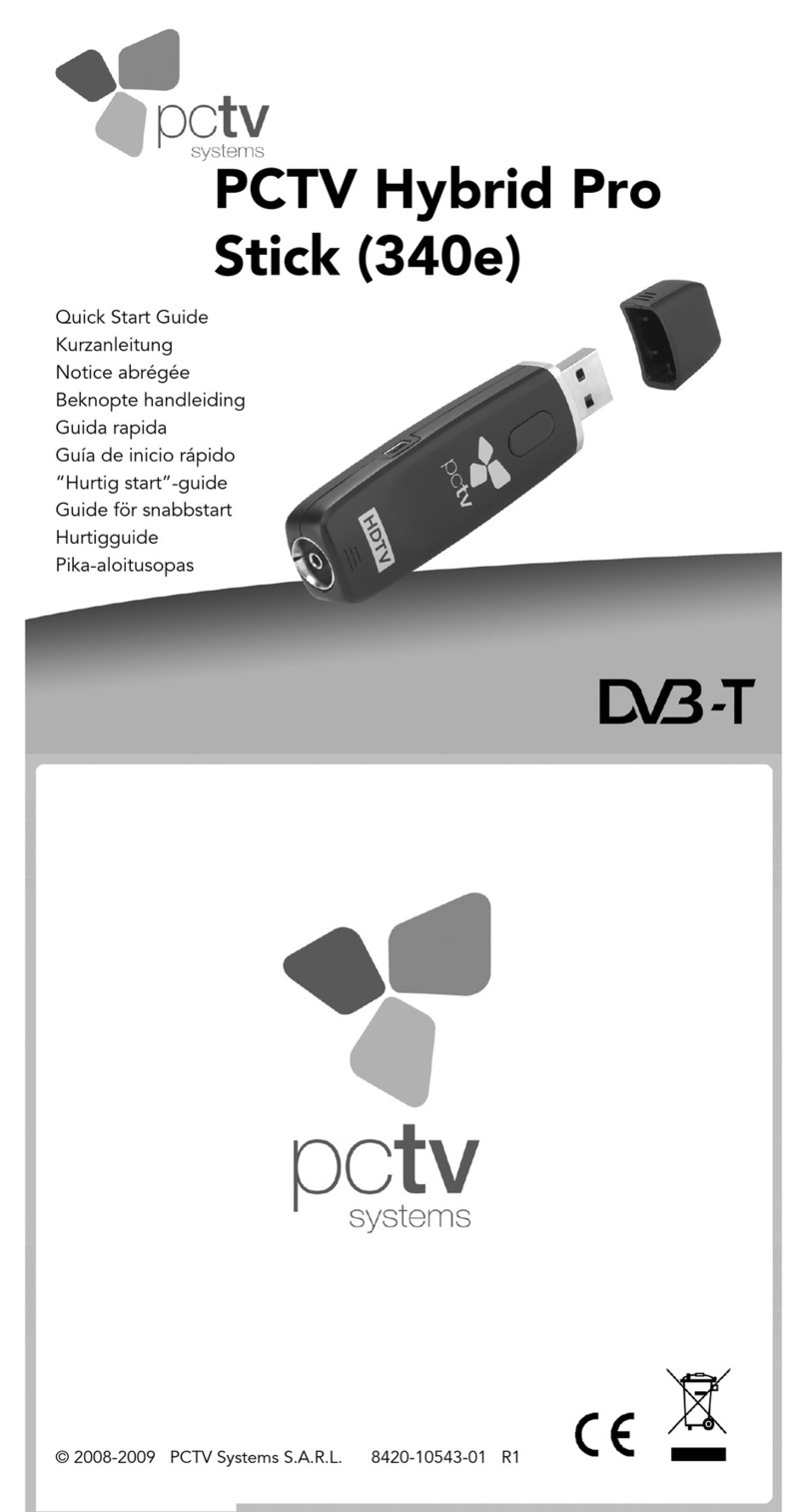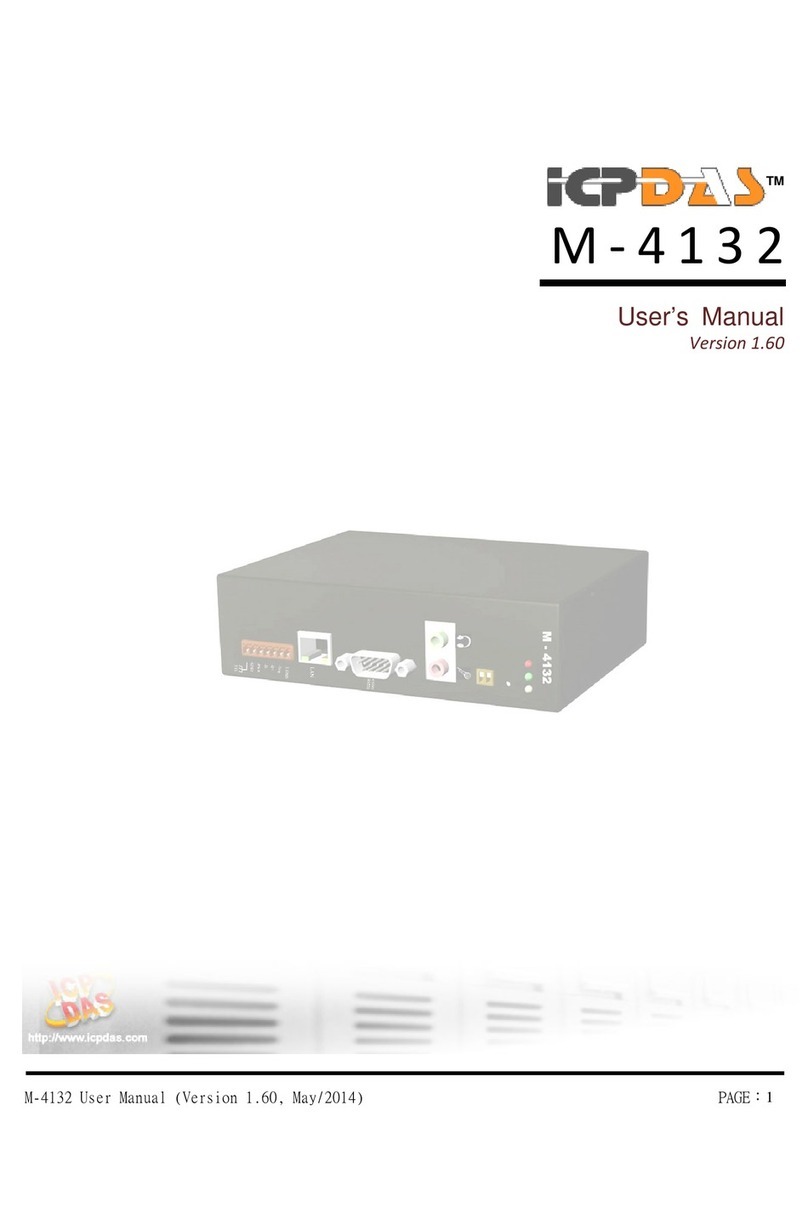AG Neovo TV-02 User manual


What’s in the
Package
Packungsinhalt Contenido de la caja Contenu de
l’emballage
Комплектация
TV-02
•Vertical Stand
•Vertikaler Ständer
•Soporte vertical
•Montant vertical
•Подставка
для вертикальной
установки
•User’s Manual
•Benutzerhandbuc
•Este manual
•Ce guide d’utilisation
•Руководство
для пользователя
•Audio Cable
•Audiokabel
•Cable audio
•Câble audio
•Аудиокабель
•Remote Control (with
batteries)
•Fernbedienung (mit
Batterien)
•Mando a distancia (con pilas)
•Télécommande (avec piles)
•Пульт дистанционного
управления (сбатарейками)
•VGA Cable
•VGA-Kabel
•Cable VGA
•Câble VGA
•VGA-кабель
•S-Video/Component 2-in-1 Cable
•S-Video/ Komponenten-2-in-1-
Kabel
•Cable S-Vídeo/Cable Componente
dos en uno
•Câble S-Vidéo/Composant 2-en-1
•S-Video/Component 2 in 1 кабель
•Power Adapter
•Netzteil
•Adaptador de corriente
•Adaptateur secteur
•Адаптер источника
питания
The TV-02 Unit Die TV-02-Einheit Unit La unidad TV-02 L’unité TV-02 Устройство TV-02
Touch Button Control Panel Die Tasten-Steuerpalette Botones del panel de
control Panneau de contrôle avec
boutons Кнопочная панель
управления
The Touch Button Panel found
on the top side of the TV-02
provides quick access to
commonly used functions.
Die Tasten-Steuer-palette, die
sich oben auf TV-02 befindet,
bietet sch-nellen Zugriff auf oft
benutzte Funktionen.
Los botones del panel de
control que se encuentran en la
parte superior del TV-02
permiten un acceso rápido a las
funciones más comunes.
Le panneau de boutons qui se
trouve sur le dessus de TV-02
vous fournit un accès rapide
aux principales fonctions
utilisées.
Кнопочная панель
управления, расположенная
на верхней крышке TV-02,
служит для быстрого доступа
кнаиболее часто
используемым функциям.
1
POWER Turn the unit on /off Gerät ein-/ ausschalten Encendido / Apagado de
la unidad
Placez l'unité sous/hors
tension
Включение/выключени
еустройства
2
VOLUME
/
Press Volume to
increase and Volume
to decrease the volume
level
Drücken Sie die
VolumeTaste, um sie
zu erhöhen, und die
Volume Taste, um
die Lautstärke zu
vermindern
Presione para subir el
nivel y bajar el nivel de
volumen
Appuyez sur le bouton
Volume pour réduire
et Volume pour
augmenter le niveau du
volume
Нажимайте ЛЕВУЮ
кнопку для
уменьшения уровня
громкости, аПРАВУЮ
кнопку - для его
увеличения
3
CHANNEL
/
Press Channel to go
up and Channel to
go down to the next
active TV channel
Drücken Sie die
Channel Taste, um
nach oben zu gehen,
und auf die Channel
Taste, um nach
unten zum nächsten TV-
Sender zu gehen
Presione para subir y
bajar a el canal activo
anterior
Appuyez sur le bouton
Channel pour aller
vers les chaînes
précédentes et sur le
bouton Channel
pour les chaînes
suivantes
Нажимайте ЛЕВУЮ
кнопку для перехода
кпредыдущему ТВ-
каналу, аПРАВУЮ
кнопку - для перехода
кследующему ТВ-
каналу
4
SOURCE
Press this button to
toggle between
TV/Video and PC
display
Drücken Sie diese
Taste, um zwischen der
TV/Video- und PC-
Anzeige zu wechseln
Presionar este botón
para conmutar entre
TV/vídeo ó a PC
Appuyez sur ce bouton
pour passer de
l'affichage
télévision/vidéo à
l'affichage de l'ordinateur
Нажатием этой кнопки
показ изображения с
ТВ/Видео
переключается на
показ изображения с
ПК иобратно
1
2
3
4
5
5
EARPHONE JACK
KOPFHÖRERBUCHSE
AURICULAR JACK CONNECTEUR DU
CASQUE ГНЕЗДО НАУШНИКА
Infrared Sensor Infrarot-Sensor Sensor de infrarrojos Détecteur infrarouge Инфракрасный сенсор
When using the remote control,
aim it at the In-frared Sensor
which is located at the front panel
of the TV-02.
Wenn Sie die Fernbedie-nung
benutzen, richten Sie sie auf den
Infrarot-Sensor, der sich auf der
Vorderseite von TV-02 befindet.
Cuando se use el mando a
distancia, apunte al sensor de
infrarrojos que está situado en el
panel frontal del TV-02.
Lorsque vous utilisez la
télécommande, pointez-la vers le
détecteur infrarouge qui est situé
sur le panneau avant de TV-02.
При использовании пульта
дистанционного управления
направляйте его на
инфракрасный сенсор,
расположенный на передней
панели TV-02.
Connection Ports Anschluss-Schnittstellen Puertos de conexiones Ports de connexion Разъемы игнезда
The port connectors allow
connection of your TV antenna,
PC, VGA monitor or LCD
projector, speakers, video, or s-
video source etc.
Die Schnittstellen ermög-lichen
das Anschließen von TV-Antenne,
PC, VGA-Monitor oder LCD-
Projektor, Lautsprechern, Video-
oder S-Video-Quelle usw.
Los puertos permiten conexión
con su antena de TV, PC, monitor
VGA o LCD, altavoces, s-vídeo,
etc
Les connecteurs permettent la
connexion de l’antenne de votre
télévision, de votre ordinateur, de
votre moniteur VGA ou de votre
projecteur LCD, de vos hauts-
parleurs, de votre source vidéo ou
s-vidéo etc.
Разъемы игнезда служат для
подключения телевизионной
антенны, компьютера, VGA-
монитора или ЖК-проектора,
динамиков, источника
видеосигнала, сигнала S-Video
ит.д.
AUDIO I NPUT from PC’s SOUND CARD
PCs
ENTRÉE AUDIO de LA CARTE SON DE L'ORDINATEUR
AUDIO-EINGABE von SOUNDKARTE eines
ENTRADA DE AU DIO de LA TARJETA DE SONIDO del pc
ЗВУКОВОЙ ВХОД от ЗВУКОВОЙ ПЛАТЫ PC
TV ANTENNA (75 )
TV-Antenne (75 )
Antena de TV(75 )
Antenne de télévi sion (75 )
(75 )
Ω
Ω
Ω
Ω
ΩТВ-антенна
VGA OUTPUT to MONITOR
VGA-AUSGABE zum MONITOR
SORTIE VGA vers LE MONITEUR
SALIDA VGA al MONITOR
VGA-выход на монитор
POWER ADAPTER
Netzteil
Fuente de ali mentación
Adaptateur secteur
Адаптер источника питания
VGA INPUT from PC
VGA-EINGABE vom PC
ENTRÉE VGA de L'ORDINATEUR
ENTRADA VGA del PC
VGA-вход от ПК
SPEAKER CONNECTI ON
Lautsprecheranschluss
Conexión de altavoces
Connexion des haut-parleurs
Подключение динамика
S-VIDEO/COMPONENT
VIDEO INPUT (480i)
S-VIDEO/KOMPONENTEN-
VIDEOEINGABE (480i)
ENTRADA DE S-Vídeo/Vídeo
por Componentes (480i)
ENTRÉE VIDÉO S-
VIDÉO/COMPOSANT (480i)
(480i)
ВХОД ВИДЕО С-
ВИДЕО/КОМПОНЕНТ
Left & Ri ght AUDIO INPUT
Linke & Rechte AUDIOEINGABE
ENTRÉE AUDIO GAUCHE & DROITE
ENTRADA DE AUDIO izquierda y derecha
Левый иправый каналы аудиовхода
COMPOSITE VIDEO INPUT
COMPOSITE-VIDEOEINGABE
ENTRADA de VÍDEO COMPUESTO
ENTRÉE VIDÉO COMPOSITE
СЛОЖНЫЙ ВИДЕО ВХОД
TV-02 Back Panel/ Rückseite von TV-02/ Panel trasero del TV-02/ Panneau arrière de TV-02/ Задняя панель TV-02
The Installation and Setup section
provides more information on
cable connections.
Im Abschnitt Installation und
Setup finden Sie weitere
Informationen über die
Kabelansch-lüsse.
La sección de instalación y
configuración suministran
información sobre las conexiones
de los cables.
La section Installation et
configuration vous donne des
informations détaillées sur les
connexions des câbles.
Вразделе «Установка и
настройка» приводятся
подробные сведения по
подключению кабелей.
Installation and Setup Installation und Setup Instalación y
configuración
Installation et
configuration
Установка и
настройка
The figure below shows the
proper cable connections for
installing TV-02 and connecting it
to your audio/video equipment.
Die Abbildung unten zeigt die
korrekten Kabelverbindungen zum
Installieren von TV-02 und zum
Anschließen der Audio-
/Videoausrüstung.
La figura inferior muestra el
cableado correcto para
instalar y conectar el
AVerMedia® TV-02 a equipos
de audio/vídeo.
L’illustration ci-dessous montre
comment correctement connecter
l’unité pour l’installation de
AVerMedia® TV-02 ainsi que la
connexion au équipements
audio/vidéo.
На рисунке внизу показано, как
следует подключать кабели к
устройству AVerMedia® TV-02.
Wall Outlet
Netzsteckdose
Toma de corriente
Prise électriqu e
Сетевая розетка
ExternalAmplified Speaker
Exter ner erweiterter Lautsprecher
Altavoz Externo Amplificado
Haut- parleur amplifié externe
активный динамик
VGA Monitor
VGA-Monitor
Monitor V GA
LCD PROJECTOR
LCD-PROJEK TOR
Proyector LCD
PROJECTEUR LCD
ЖК-проектор
IBM Compatible PC
IBM-kompatibler PC
PC compatible IBM
Ordinateur personnel compatible IBM
IBM-совместимый ПК
PC Sound Card
PC Soundkar te
Tarjeta de sonido del PC
Звуковая карта
Carte son
TV ANTENNA (75 )Ω
TV-Antenne (75 )
Antena de TV(75 )
Ω
Ω
POWER ADAPTER
Netzteil
Fuente de alimentación
Adaptat eur secteu r
Адаптер источника
Audio Cable (supplied)
(entha lten)
Cable de audio (incluido)
Câble audio (fourni)
Audiokabel
Аудиок абель (прилагается)
VGA Cable
VGA-Kabel
(supplied)
(enthalten)
Cable de VGA(incluido)
Câble VGA (fourni)
VGA-кабель (прилагается)
VGA Cable (not supplied)
(nicht enthalten)
Cable de VGA(no incluidos)
Câble VGA (non compris)
VGA-Kabel
VGA-кабель (не прилагается)
OR
ODER
O
OU
ИЛИ
Moniteur VGA
VGA-монитор
Antenne de télévision (75 )
(75 )
Ω
ΩТВ-антенна
P
B
P
B
P
R
P
R
Y
Y
S-Video Cable (not supplied)
S-Video-Kabel (nicht enthalten)
Cable de S-Vídeo (no incluidos)
Câble S-vidéo (non fourni)
Кабель S-Video (неприлагается)
Video Game (e.g. Nintendo )
Videospiel (z.B. Nintendo )
Videojuego (ejem. Nintendo)
Jeux vidéo (ex : Nintendo )
Nintendo )Видео Игра (например.
®
®
®
®
VCR/ VCD/ DVD Player
Videorec order/ VCD/ DVD-Spieler
Giocato re del VCR/ VCD/ DVD
Joueur d u Magnétoscope V CD/ DVD
VIDEORECORD ER/ VCD/ DVD Speler
Видеомагнитофон / ВКД/ДВД Игрок
Camcorder
Videokamera
Cámara de vídeo
Caméscope
Видеокамера
Example:
Exemple:
Ejemplo:
Beispiel:
Пример:
Video Cable (not supplied)
Videokabel (nicht enthalten)
Cable de vi deo (no incluidos)
COMPONENT VI DEO
KOMPONENTEN- VIDEO
ViIDEO POR CO MPONENTES
COMPOSANT VI DÉO
СОСТАВЛЯЮЩЕЕ ВИДЕО
S-Video/Component 2-in-1 Cable
S-Video/Komponenten-2-in-1-Kabel
Cable S- Vídeo/Cable Component e dos en un o
Câble S-Vidé o/Composant 2-en-1
С-Видео/компонент 2 в1 Телеграфир ую т
4-Pin MiniDin Connector
4-poliger MiniDin-Anschluss
Conector MiniDin de 4 pines
Connecteur MiniDin 4-Broches
Соединитель Минишума С4 була в к ами
RCA Cable (not suppli ed)
RCA-Kabel (nicht ent halten)
Cable vídeo RCA (no incluido)
Câble RCA (non fourni)
Кабель РКА (не при ла га ется)
Audio Ca ble (not suppli ed)
(nicht enthalten)
Cable de audio (no in cluidos)
Audiokabel
Audio Ca ble (not suppli ed)
(nicht enthalten)
Cable de audio (no in cluidos)
Audiokabel
blue
blau
azul
ble u
синий
green
grün
verde
vert
зеленый
black
schwarzes
negro
noir
черный
red
rot
rojo
rouge
красный
(480i)
OUT / AUS /
SALIDA/
SORTIE /
ВЫХОД
Câble audi o (non fo urni)
Аудиокабель (не прилагается)
Câble audi o (non fo urni)
Аудиокабель (не прилагается)
Câble vidéo (non fourni)
Видеокабель (не прилагается)
1 ▼2

Using the TV-02 Benutzen von TV-02 Usando el TV-02 Utilisation de TV-02 Работа сTV-02
Different countries have
different TV systems, for
example, PAL-BG, PAL-DK,
NTSC-J, NTSC-M…etc. TV-02
functions only with the TV
system of the country it is
manufactured for and
originally distributed in.
Each column in the table
below corresponds to a
different type of TV system.
Only one of these TV systems
(only one column) will appear
as your SET AREA. Make
sure that you select the
correct country signal from the
menu. To change the area
setting, refer to SET AREA
(page 7).
Unterschiedliche Länder benutzen
unterschiedliche TV-Systeme, z.B.
PAL-BG, PAL-DK, NTSC-J, NTSC-M
usw. TV-02 funktioniert nur mit dem
TV-System des Lan-des, für das es
hergestellt und in dem es ursprünglich
ausgeliefert wurde.
Jede Spalte in der Tabelle unten steht
für eine unterschiedliche Art von TV-
System. Nur eines dieser TV-Systeme
(nur eine Spalte) erscheint als Ihre
LÄNDERAUSWAHL (SET AREA).
Gehen Sie sicher, dass Sie das kor-
rekte Ländersignal im Menü
auswählen. Wenn Sie die
Länderauswahl ändern wollen, sehen
Sie den Abschnitt LÄNDER-
AUSWAHL (SET AREA) (Seite 7).
Existen diferentes formatos de
televisión según el país donde
estemos, por ejemplo, PAL-BG,
PAL-DK, NTSC-J, NTSC-M.. etc.
TV-02 funciona solamente con el
formato de la TV del país para el
que es fabricado y distribuido
originalmente.
Cada columna en la tabla inferior
corresponde a un tipo diferente de
sistema de TV. Sólo uno de estos
sistemas de TV (sólo una columna)
aparecerá como su configuración de
zona. Compruebe que selecciona la
señal del país correctamente del
menú. Para cambiar la configuración
local, vease “configuración zona”
(página 8)
Les différents pays possédent
différents systèmes de télévision,
par exemple, PAL-BG, PAL-DK,
NTSC-J, NTSC-M…etc. TV-02 ne
fonctionne qu’avec le système de
télévision du pays pour lequel il a
été fabriqué et dans lequel il est
distribué.
Chacune des colonnes du tableau
cidessous correspond à un système de
télévision différent. L’un de ces
systèmes de télévision (seulement une
colonne) apparaîtra comme votre
CONFIG ZONE (SET AREA). Assurez-
vous de sélectionner correctement le
signal selon le pays à partir du menu.
Pour modifier la configuration de la
zone, reportez vous à CONFIGURER
LA ZONE (SET AREA) (page 7).
Когда вы впервый раз
включите питание
тюнера AVerMedia®TV-
02, он автоматически
отобразит меню SET
AREA (Выбор зоны).
Поскольку вразных
странах используются
разные системы
телевещания, вам
следует выбрать тип
видеосигнала,
соответствующий вашей
стране. Вследующей
таблице показано, какие
типы сигналов
используются вразных
странах.
NTSC-J SECAM-DK SECAM-L PAL-I PAL-BG PAL-DK
JAPAN BULGARIA FRANCE UK AUSTRALIA NETHERLANDS CHINA
PAL-N
PAL-M
NTSC-M RUSSIA HK AUSTRIA NETHERLANDS_1 CZECH
ARGENTINA UKRAINE BANGLADESH NETHERLANDS_2 HUNGARY
BRAZIL BELGIUM RUMANIA POLAND-1
KOREA DENMARK PORTUGAL POLAND-2
TAIWAN EGYPT SINGAPORE POLAND-3
USA-STD GERMANY SLOVENIA SLOVAKIA
USA-HRC GREECE SPAIN
USA-IRC INDIA SWEDEN
INDONESIA SWITZERLAND
IRAN TURKEY
ITALY UAE
To ensure that you can select
and watch all active channels,
refer to section CH SCAN
(page 7) on how to
automatically scan and
memorize all active TV
channels in your area.
Um sicherzugehen, dass Sie alle
aktiven Sender ansehen können,
sehen Sie den Abschnitt
SENDER SUCHEN (CH SCAN)
(Seite 7) und erfahren, wie Sie
auto-matisch alle TV-Sender in
Ihrer Umgebung suchen und
speichern können.
Para asegurarse que puede
seleccionar y visualizar todos los
canales activos, véase la sección
escaneo de canales (CH SCAN
página 7), que explica cómo
escanear automáticamente y
memorizar todos los canales
activos en su zona.
Pour vous assurer de pouvoir
sélectionner et regarder toutes les
chaînes actives, reportezvous à la
section BALAYAGE CH (CH SCAN)
(page 7) pour savoir comment balayer
automatiquement et mémoriser les
chaînes de télévision actives dans
votre zone.
Вразделе CH SCAN (Поиск
каналов)на стр. 10
описывается порядок
автоматического поиска и
записи впамять всех каналов,
передаваемых ввашей зоне
телевещания.
Accessing TV Controls Zugriff auf TV-Steuerung Accediendo a los controles
de TV
Accéder aux contrôles de
télévision
Настройка ТВ-
параметров
To access various TV
controls, open up the menu
displays or press on the
remote control buttons.
Öffnen Sie zum Zugreifen auf die
unterschiedlichen Elemente zur
TV-Steue-rung die
Menüanzeigen oder drücken die
Tasten der Fernbedienung.
Para acceder a los diversos
controles de TV, abra el menú o
presione los botones del mando
a distancia.
Pour accéder les différents contrôles
de télévision, ouvrez le menu ou
appuyez sur les boutons de la
télécommande.
Настройка различных ТВ-
параметров осуществляется с
помощью экранных меню или
нажатием кнопок на пульте
дистанционного управления.
The Remote Control Die Fernbedienung El mando a distancia Télécommande Пульт дистанционного
управления (ПДУ)
The diagram below shows the
remote control unit layout. Die Abbildung auf der nächsten
Seite zeigt die Fernbedienung. La imagen en la siguiente
página muestra una clara
distribución del mando a
distancia.
L’illustration de la page suivante
montre l’apparence de l’unité
télécommande.
Назначение кнопок ПДУ
описано на рисунке на
следующей странице.
1
AV/PC
To toggle between
TV/ Video or PC
display
Wechselt zwi-schen TV/
Video oder PC-Anzeige
Conmuta entre
TV/Vídeo o PC
Pour passer de
l’affichage
télévision/vidéo vers
l’affichage de
l’ordinateur
Переключение показа
изображения сТВ/видео
на показ изображения с
ПК
2
SOURCE
Switch between TV
or external video
sources
Wechselt zwi schen TV
oder externen Video -
quellen
Conmutar entre TV o
fuentes de vídeo
externo
Bascule de la télévision
vers des sources vidéo
externs
Переключение между
ТВ ивнешними
источниками
видеосигнала
3
NUMBER
BUTTONS
To select a TV
channel
Zur Auswahl eines TV-
Senders
Seleccionar un canal
de TV
Pour selectionner une
chaîne de television
Для выбора ТВ-канала
4
FASTEXT LINK
buttons
(Option)
Jumps to the teletext
page which the color
corresponds to
Springt zur Teletextseite
mit der korres-
pondierenden Farbe
Saltar a la página de
teletexto que
corresponde con el
color
Va sur la page télétexte
à laquelle correspond la
couleur .
Переход на страницу
телетекста, которой
соответствует данный
цвет
5
PIP CH
To use the normal
function of the CH
▲, CH ▼, Vol ◄,
and Vol ►buttons in
PIP mode
Zum Benutzen der
normalen Funktion der
Tasten CH ▲, CH ▼,
Vol ◄, und Vol ►im
PIP-Modus.
Use la función normal
de los botones CH
▲, CH ▼, Vol ◄, y
Vol ►en el modo PIP
Pour utiliser les
fonctions normales des
boutons CH ▲, CH ▼,
Vol ◄, et Vol ►en mode
PIP
Для использования
нормальной функции
кнопок CH ▲, CH ▼, Vol
◄, иVol ►вформате
«Кадр вкадре» :
1
2
3
4
5
6
7
8
9
10
11
12
13
14
15
16
17
18
19
20
21
MTS/S TEREO
6
PIP Pos.
To move the small
TV/Video screen
using the CH, CH
, Vol, and Vol
buttons in PIP mode
Zum Verschieben des
kleinen TV/Video-Bild-
schirms mit den Tasten
CH , CH , Vol
und Vol im PIP-
Modus
Coloque la pantalla
pequeña de
TV/vídeo usando los
botones CH▲,
CH▼, Vol◄, y Vol ►
durante el modo PIP
Pour déplacer le petit
écran télévision/vidéo en
utilisant les boutons CH
, CH , Vol et Vol
en mode PIP
Нажмите кнопки CH,
CH , Vol, иVolдпя
регулировки положения
маленького экрана
TВ/Видео вформате
«Кадр вкадре» :
7
CHANNEL
RETURN
Go to the previously selected
channel
Geht zum zuvor ausge-wählten
Sender zurück
Ir a el canal previo
seleccionado
Permet d’aller vers la chaîne
précédemment sélectionnée
Переход кпредыдущему
выбранному каналу
8
MUTE
To turn off /on the sound Zum Ein/ Ausschalten des
Tons
Activar o desactivar el volumen Active/désactive le son Для выключения/включения
звука
9
MENU
To call up the menu display Zum Aufrufen der
Menüanzeige
Abrir el menú Pour appeler le menu Для вызова окна меню
10
CH/
*Go to the next or pre-vious TV
channel line up
*Use these buttons to make the
selection in the menu or picture
setting
* In adjusting the OSD position,
use these buttons to move the
menu display up and down of
the screen
*Geht zum nächsten oder
vorherigen TV-Sender
*Benutzen Sie diese Tas-ten,
um die Auswahl im Menü oder
der Bilde-instellung zu treffen
* Benutzen Sie beim Einstellen
der OSD-Po-sition diese
Tasten, um die Menüanzeige
auf dem Bildschirm nach oben
oder unten zu schieben
*Ir a el canal anterior o
posterior de la TV
*Use estos botones para hacer
la selección en el menú o en la
configuración de pantalla.
*Use estos botones para subir
y bajar dentro del menú de
ajuste del OSD (menú en
pantalla)
*Passe à la chaîne suivante
ou précédente de la liste
*Utilisez ces boutons pour
effectuer la sélection du
menu ou la configuretion de
l’image
* Lors de l’ajustement de la
position de l’OSD, utilisez
ces boutons pour vous
déplacer dans le menu vers
le haut ou le bas de l’écran
*Переход кследующему или
предыдущему ТВ-каналу
*Используйте эти кнопки для
выбора пункта вменю или
параметра настройки
изображения
* При регулировке положения
экранного меню используйте эти
кнопки для перемещения окна
меню вверх или вниз по экрану
11
PC BGM/
Res.
- Switch the audio source from
the TV-02 when in PC display
mode
- Switch between the available
display resolution settings
when in TV/Video mode
- Wechselt Audioquelle von TV-
02 im PC-Anzeige-Modus
- Wechselt zwischen
verfügbaren Einstellungen für
Anzeigeauflösung im TV-
/Video-Modus
- Cambia la fuente de audio
del TV-02 cuando está en
modo PC
- Cambia entre las
resoluciones disponibles
cuando está en modo TV/vídeo
- Bascule la source audio
de TV-02 lorsque l’appareil
est en mode affichage
ordinateur
- Bascule entre les
paramètres de résolu-tions
disponibles en mode
Télévision/ Vidéo
Позволяет во время вашей
работы на компьютере
воспроизводить звук сТВ или
внешнего видеоустройства.
- Переключает между
доступными назначениями
решения, когда в
телевидения/Видео
12
POWER
Turn the unit on/off Gerät ein-/ausschalten Encendido/Apagado de la
unidad
Place l’unité hors/sous
tension
Включение/выключение
тюнера TV-02
13
MTS/ STEREO
(option)
If the channel offers multi-
language feature, press this
button to toggle between
languages.
Wenn der Sender me-hrere
Sprachen anbie-tet, drücken
Sie auf diese Taste, um zwi-
schen den Sprachen zu
wechseln.
Si el canal ofrece el recurso de
varios idiomas, pulse este
botón
para alternar entre los idiomas
Si la chaîne possède
plusieurs langues, appuyez
sur ce bouton pour passer
d’une langue à l’autre.
Если данный канал
транслируется на нескольких
языках, нажмите эту кнопку,
чтобы выбрать нужный язык.
14
SLEEP
To automatically turn off the
unit after 0:30,1:00, 1:30, 2:00
or 2:30.
Zum automatischen
Ausschalten des Geräts nach
0:30, 1:00, 1:30, 2:00 oder
2:30.
Apagado automático de la
unidad
tras 0:30, 1:00, 1:30, 2:00 o
2:30
Pour mettre automa-
tiquement l’unité hors
tension après 0:30,1:00,
1:30, 2:00 ou 2:30.
Для автоматического
выключения TV-02 через
0:30,1:00, 1:30, 2:00 или 2:30.
15
DISPLAY
Display information Anzeigeinformation Infomación de pantalla Affichage des informations Отображение информации
16
TELETEXT
(option)
Press to view teletext, overlay
text over video and disable
teletext
Note: Teletext buttons only
present in European model.
Drücken Sie zum Ansehen von
Teletext, Textüberlagerung
über Video und Deaktivieren
von Teletext
Hinweis: Die Teletext-Tasten
gibt es nur für Modelle in
Europa.
Presione para ver el
teletexto, superponga el texto
sobre el vídeo y deshabilite el
teletexto.
Nota: Los botones del teletexto
solamente están presentes en
el modelo europeo.
Appuyez pour voir le
télétexte, pour superposer
le texte sur la vidéo ou pour
désactiver télétexte.
Remarque: Les boutons
télétexte ne sont présents
que dans le modèle
Européen.
Нажмите для просмотра
телетекста, просмотра
телетекста на фоне видео и
для отмены телетекста
Кнопки управления
телетекстом работают
только вевропейских
моделях тюнеров.
17
Allows you to instantly switch
to three (3) brightness level.
Note: This feature is not
supported when viewing in
YPbPrmode.
Ermöglicht Ihnen das sofortige
Wechseln zu drei (3)
Helligkeits-stufen.
Hinweis: Diese Funktion wird
nicht unterstützt, wenn der
Modus YPbPrfür die Ansicht
benutzt wird.
Permite cambiar
instantaneamente entre 3
niveles de brillo.
Nota: Esta prestación no está
disponible bajo el modo de
visualización YPbPr.
Vous permet de passer
instantanément à trois (3)
niveaux de luminosité.
Remarque : Cette fonction
n'est pas prise en charge
lors de l'affichage en mode
YPbPr.
Позволяет мгновенно
переключаться на любой из трех
(3) уровней яркости.
18
PIP
Switch between PIP*, PIP See-
thru** and Full Screen mode
* To watch TV/Video in a small
screen on an always on top of
the PC display.
** Make the small video screen
semi-transparent allowing the
image behind the small screen
show through.
Wechseln Sie zwischen PIP-*,
PIP-Durchsehen-** und
Vollbildschirm-Modus
* Zum Ansehen von TV/ Video
in einem kleinen Bildschirm
immer oben auf der PC-
Anzeige.
** Machen Sie den klei-nen
Videobild-schirm
halbdurchsich-tig, so dass das
Bild hinter dem kleinen
Bildschirm hindurch-scheint.
Posibilidad de cambiar entre
modo PIP *, PIP
Transparente** y modo
pantalla completa.
* Para visualizar TV/Vídeo en
una pantalla pequeña o
siempre en la parte superior
de la pantalla del PC
** Hace la pantalla pequeña de
vídeo semitransparente,
permitiendo ver a través de la
misma.
Bascluer entre les modes
PIP*, PIP See-thru** et
Plein écran
* Pour afficher la
Télévision/Vidéo dans un
petit écran toujours sur le
dessus de l’affichage d’un
ordinateur personnel.
** Rend le petit écran vidéo
semi-transparent
permettant à l’image se
trouvant au dessous de
transparaître au travers.
Переключает между режимами
«Кадр вкадре»*,
«Полупрозрачный кадр в
кадре»** иполноэкранным
режимом
* Просмотр TV/Видео вокне на
фоне десктопа.
** Сделав TV/Видео окно на
фоне десктопа полупрозрачным,
можно будет видеть всё, что
находится за ним.
19
PICTURE
To adjust brightness, contrast,
color, tint or sharpness
Zum Einstellen der Hellig-keit,
des Kontrasts, des Farbtons
oder der Schärfe
Ajuste de brillo, contraste,
color, tinte o definición
Nota: Esta prestación no está
disponible bajo el modo de
visualización YPbPr.
Pour ajuster la luminosité,
le contraste, la couleur, la
teinte et la netteté
Для регулировки яркости,
контрастности, цветности,
цветового тона или резкости
20
PREVIEW
Display 13 consecutive TV
channels on-screen
Note: This feature is not
supported when viewing in
YPbPrmode.
Anzeige von 13 aufeinan-der
folgenden TV-Sender auf dem
Bildschirm
Hinweis: Diese Funktion wird
nicht unterstützt, wenn der
Modus YPbPrfür die Ansicht
benutzt wird.
Muestra 13 canales de TV
consecutivos en la pantalla
Affiche 13 chaînes de
télévision consécu-ivement
à l’écran.
Remarque : Cette fonction
n'est pas prise en charge
lors de l'affichage en mode
YPbPr.
Непрерывное поочередное
отображение следующих ТВ-
каналов
21
VOL /
* To increase and decrease
volume level
* Use these button to adjust the
menu or picture setting
* In adjusting the OSD position,
use these buttons to move the
menu display to the left and
right of the screen
* Zum Erhöhen oder
Vermindern der Lautstärke
* Benutzen Sie diese Taste,
um die Menü- oder
Bildeinstellung anzupassen
* Beim Einstellen der OSD-
Position benutzen Sie diese
Tasten, um die Menüanzeige
auf dem Bildschirm nach links
und rechts zu verschieben
* Subir o bajar el nivel de
volumen
* Usar este botón para ajustar
las opciones de menú o
imagen
* Use estos botones para
moverse a izq o drcha dentro
del menú de ajuste del
OSD(menú en pantalla)
* Pour augmenter et réduire
le niveau du volume
* Utilisez ces boutons pour
ajuster le menu ou la
configuration de l’image
* Lors de l’ajustement de la
position de l’OSD, utilisez
ces boutons pour vous
déplacer vers la droite ou la
gauche de l’écran du menu
* Для увеличения или
уменьшения
уровня громкости
* Используйте эти кнопки для
настройки параметров меню
или изображения
* При регулировке положения
экранного меню используйте
эти кнопки для перемещения
окна меню влево или вправо
по экрану
3 ▼4

Teletext Control Buttons
(Optional)
Teletext-Steuertasten
(optional)
Botones de Control de
Teletexto(opción)
Boutons de contrôle de
télétexte (option)
Кнопки управления
телетекстом
The figure and descriptions in this
section show how to use the
teletext function using the remote
control.
Die Abbildung und Be-
schreibungen in diesem Abschnitt
zeigen Ihnen, wie Sie die Teletext-
Funktion mit der Fernbedie-nung
benutzen können.
La ilustración y las descripciones
en esta sección muestran el
funcionamiento del teletexto
usando el control remoto.
La figure et les descriptions
que contient la pré-sente
section montrent comment
utiliser la fonction télétexte par
le biais de la télécommande.
Ниже поясняется, как с
помощью ПДУ можно
использовать функцию
телетекста.
1
NUMBER
BUTTONS
To select a teletext
page
Zur Auswahl einer
Teletextseite
Para seleccionar una
página de teletexto
Pour sélectionner une
page télétexte
Для выбора страницы
телетекста
2
FASTEXT
LINK /
VOL
Jump to the teletext
page which the red
color corresponds to.
Springt zur Teletext-
seite mit der korres-
pondierenden roten
Farbe.
Salta a la página de
teletexto que
corresponde al color
rojo.
Allez sur la page
télétexte à laquelle
correspond la couleur
rouge
Переход на страницу
телетекста, которой
соответствует красный
цвет.
1
2
2
3
3
4
5
6
7
MTS/STEREO
3
FASTEXT
LINK /
VOL
Jump to the teletext
page which the green
color corresponds to.
Springt zur Teletextseite
mit der
korrespondierenden
grünen Farbe.
Salta a la página de
teletexto que
corresponde al color
verde.
Allez sur la page
télétexte à laquelle
correspond la couleur
verte
Переход на страницу
телетекста, которой
соответствует зеленый
цвет.
4
CH/
Use the CHand CH
buttons to go to the next
upper or lower teletext page.
Benutzen Sie die Tasten
CH und CH, um zur
nächsten oberen oder
unteren Teletextseite zu
gelangen.
Use los botones CH▲y CH
▼para pasar a la página de
teletexto siguiente superior o
anterior inferior
Utilisez les boutons CHet
CHpour aller sur la page
télétexte précédente ou
suivante
Кнопки CH▲иCH▼служат
для перехода на
следующую или
предыдущую страницу
телетекста.
5
TELETEX
T
Press to view teletext,
overlay text over video and
disable teletext
Drücken Sie zum Ansehen
von Teletext,
Textüberlagerung über Video
und Deaktivieren von
Teletext
Presione para ver el
teletexto, superponga el
texto sobre el vídeo y
deshabilite el teletexto.
Appuyez pour voir le
télétexte, pour superposer le
texte sur la vidéo ou pour
désactiver télétexte.
Нажмите для просмотра или
отключения телетекста
6
FASTEXT
LINK
Jump to the teletext page
which the blue color
corresponds to.
Springt zur Teletextseite mit
der Korrespondierenden
blauen Farbe.
Salta a la página de teletexto
que corresponde al color azul
Allez sur la page télétexte à
laquelle correspond la
couleur bleue.
Переход на страницу
телетекста, которой
соответствует синий цвет.
7
FASTEXT
LINK
Jump to the teletext page
which the yellow color
corresponds to.
Springt zur Teletextseite mit
der korrespondierenden
gelben Farbe.
Salta a la página de teletexto
que corresponde al color
amarillo.
Allez sur la page télétexte à
laquelle correspond la
couleur jaune.
Переход на страницу
телетекста, которой
соответствует желтый цвет.
Customizing the Picture
Setting
Einrichten der Bildeinstellung Personalizando las opciones
de imagen
Personnaliser la configuration
de l’image
Пользовательские
настройки параметров
изображения
If you want to adjust the picture
quality, press the PICTURE
button on the remote. Then, you
can use the CH▲or CH▼
buttons to select the items in the
PICTURE menu; and the Vol◄or
Vol ►buttons to make the
adjustment.
To restore the picture default
setting, select RESET and then
press Vol ►.
Note: This feature is not
supported when viewing in YPbPr
mode.
Wenn Sie die Qualität des TV-
oder Videobilds einstellen wollen,
drücken Sie die Taste PICTURE
auf der Fernbedienung. Benutzen
Sie dann die Tasten CH▲oder
CH▼, um die Elemente im
Menü PICTURE zu markieren;
benutzen Sie die Tasten Vol◄
oder Vol►zum Vornehmen der
Einstellungen.
Wenn Sie die Standardein-
stellung für das Bild wieder-
herstellen wollen, wählen Sie
RESET, und drücken Sie dann
auf Vol ►.
Hinweis: Diese Funktion wird
nicht unterstützt, wenn der Modus
YPbPrfür die Ansicht benutzt wird.
Si quiere ajustar la calidad de TV
o de la imagen de vídeo, presione
el botón de imagen (PICTURE)
en el mando. Luego, use los
botones CH▲or CH▼para
seleccionar las distintas opciones
en el menú de imagen
(PICTURE) y use los botones
Vol◄or Vol►para realizar los
ajustes.
Para restaurar los valores por
defecto, seleccione RESET y
presione Vol►.
Nota: Esta prestación no está
disponible bajo el modo de
visualización YPbPr.
Si vous souhaitez ajuster la
qualité de l’image télévisuelle ou
vidéo, appuyez sur le bouton
PICTURE de la télécommande.
Puis, utilisez les boutons CH▲
ou CH▼pour sélectionner les
éléments du menu PICTURE et
utilisez les boutons Vol◄ou
Vol►pour effectuer les
ajustements.
Pour revenir à la configuration par
défaut de l’image, sélectionnez
RESET puis appuyez sur Vol◄.
Remarque : Cette fonction n'est
pas prise en charge lors de
l'affichage en mode YPbPr.
Если вы хотите
отрегулировать качество
телевизионного или
видеоизображения, нажмите
на ПДУ кнопку PICTURE
(Изображение). Затем с
помощью кнопок CH+ или CH-
выберите нужный пункт в
меню PICTURE и, нажимая
кнопки Vol+ или Vol-,
проведите регулировку.
Для восстановления
предустановленных
параметров изображения
выберите пункт RESET
(Сброс)изатем нажмите
кнопку Vol+.
5 ►
)
Supported Display Setting in
PIP Mode
Unterstützte
Anzeigeeinstellung im PIP-
Modus
Modos de resolución
soportados en modo PIP
Configuration de l’affichage
prise en charge en mode
PIP
Поддержка отображения в
формате «Кадр вкадре»
The reference table below lists the
monitor display resolution and
refresh rate settings that TV-02
supports when viewing in PIP
mode:
Die Bezugstabelle unten listet die
Einstellungen für die Auflösung
der Monitoranzeige und die
Aktualisierungsrate auf, die TV-02
bei Ansicht im PIP-Modus
unterstützt:
La tabla de referencia inferior
lista las resoluciones y tasas
de refresco del monitor que el
TV-02 puede soportar cuando
se está viendo en modo PIP:
Le tableau de référence ci-
dessous liste les paramètres
de résolution et de taux de
rafraîchissement que TV-02
prend en charge lors d’un
affichage en mode PIP :
Таблинца внизу показана
решение монитора иЧастота
регенерации TV- 02, при
просмотре «Кадр вкадре» :
Resolution / Auflösung / Resolución/ Résolution / Refresh Rate (Hz)/ Aktualisierungsrate (Hz)/ Tasa de refresco (Hz)/Taux de
rafraîchissement (Hz)/
640 x 480 60, 72, 75, 85
800 x 600 60, 70, 75, 85
1024 x 768 60, 70, 75, 85
1280 x 1024 60
Calling Up a Menu Display Aufrufen einer Menüanzeige Abriendo el menú en
pantalla
APPELER UN MENU Вызов меню
Press the MENU button on the
remote control to call up and exit
the main menu or submenu
display. Then, you can use the
CH▲or CH▼buttons to select
the items in the menu list; and the
Vol◄or Vol►buttons to adjust
or to make a selection. The table
on the next page lists the different
functions you will find in the menu.
Drücken Sie auf die Taste MENÜ
auf der Fernbe-dienung um das
Haupt-menü entweder aufzurufen
oder es, bzw. das Un-termenü, zu
verlassen. Benutzen Sie dann die
Tasten CH▲oder CH▼, um die
Elemente in der Menüliste zu
markieren; benutzen Sie die
Tasten Vol◄oder Vol►zum
Einstellen und zum Treffen einer
Auswahl. Die Tabelle auf der
nächsten Seite listet die
unterschiedlichen Funktionen auf,
die Sie im Menü finden.
Presione el botón de MENU en el
mando a distancia para activar o
salir del menu principal o
submenus. Luego, use los
botones CH▲or CH▼para
seleccionar las opciones en la
lista del menú y use Vol◄or
Vol►para realizar ajustes o
hacer selecciones. La tabla
siguiente lista las diferentes
opciones que usted puede
encontrar en el menú.
Appuyez sur le bouton MENU
de la télécommande pour
appeler et quitter le menu
principal ou un sous-menu.
Puis, utilisez les boutons CH▲
ou CH▼pour sélectionner les
éléments de la liste du menu et
utilisez les boutons Vol◄ou
Vol►pour ajuster ou effectuer
une sélection. Le tableau de la
page suivante liste les
différentes fonctions que vous
pourrez trouver dans le menu.
Кнопка MENU на ПДУ
служит для вызова и
закрытия главного меню
или подменю. Для выбора
пункта всписке меню
используйте кнопки CH+
или CH-, адля регулировки
или для подтверждения
выбора - кнопки Vol+ или
Vol-. Втаблице на
следующей странице
перечислены различные
функции, отображаемые в
меню.
)
Main Menu On Screen Display Usage Benutzung Imagen en pantalla Utilisation Назначение
TV SOURCE
)
Use the CH▲or CH▼buttons to select between antenna
TV or cable TV source, then press Vol►button to make the
selection.
Benutzen Sie die Tasten CH▲oder CH▼, um als Quelle
entweder Antenne oder Kabel zu wählen, und drücken Sie
dann die Taste Vol►, um die Auswahl vorzunehmen.
Use los botones CH▲oCH▼para seleccionar entre
aire o cable, luego presione Vol►para realizar la
selección.
Utilisez les boutons CH▲ou CH▼pour sélectionner la
source antenne ou câble, puis appuyez sur le bouton
Vol►pour effectuer la sélection.
Спомощью кнопок CH▲или CH▼выберите источник
телевизионного сигнала (эфирное или кабельное ТВ), затем
нажмите кнопку Vol►, чтобы подтвердить выбор.
CH FINE
TUNE
If the TV reception is not clear, choose CH FINE TUNE then
press Vol◄and Vol►buttons until the TV picture becomes
clear.
Wenn der TV-Empfang nicht deutlich ist, wählen Sie CH
FINETUNE und drücken dann die Tasten Vol◄und Vol►,
bis das Fernsehbild deutlicher wird.
Si la recepción de TV no es clara, elija sintonización
fina y presione Vol◄and Vol►hasta que la imagen
sea clara.
Si la réception n’est pas claire, choisissez CH FINETUNE
puis appuyez sur les boutons Vol◄et Vol►jusqu’à ce
que l’image devienne claire.
При недостаточно хорошем качестве ТВ-изображения
выберите пункт CH FINETUNE (Точная настройка канала),
затем нажимайте кнопки Vol+ иVol-, пока не получите четкое и
чистое ТВ-изображение.
CH SCAN
)
Use CH▲or CH▼buttons to select between CH SCAN or
All FREQ SCAN.Press Vol►button to make the selection.
If you want to interrupt or cancel the scanning process,
press MENU button, but this will only memorize the scanned
channel.
These two types of channel-preset functions enable you to
memorize all active channels in your area.
Benutzen Sie die Tasten CH▲oder CH▼, um entweder CH
SCAN oder ALL FREQ SCAN zu wählen, und drücken Sie
dann die Taste Vol►, um die Auswahl vorzunehmen.
Wenn Sie die Suche unterbrechen oder abbrechen wollen,
drücken Sie auf die Taste MENÜ; es wird dann aber nur der
gefundene Sender gespeichert.
Diese beiden Arten von Senderspeicherfunktionen
Use los botones CH▲oCH▼para elejir entre
busqueda de canales o busqueda de todas las
frecuencias. Luego presione el botón Vol►para
realizar la selección. Si quiere interrumpir o
cancelarel proceso, presione el botón de menu y
sólo se memorizarán los canales escaneados.
Estas dos posibilidades memorizan todos los
Utilisez les boutons CH▲ou CH▼pour choisir entre
CH SCAN ou ALL FREQ SCAN,puis appuyez sur le
bouton Vol►pour effectuer la sélection. Si vous
souhaitez interrompre ou annuler le balayage, appuyez
sur le bouton MENU mais vous ne mémoriserez que les
chaînes balayées.
Ces deux types de fonctions de prédéfinition de chaîne
Нажимая кнопки CH+ или CH- выберите пункт CHANNEL
SCAN (Поиск канала)или All FREQ SCAN (Поиск по всем
частотным диапазонам),затем нажмите кнопку Vol+, чтобы
подтвердить выбор. Если вы хотите прервать или отменить
процесс поиска, нажмите кнопку MENU, но при этом только
произойдет запись найденного канала впамять.
Эти два типа функций настройки каналов записывают в
6 ▼

Use the CH SCAN function first. If there are channels
missing after you perform CH SCAN, use ALL FREQ SCAN
function and repeat the searching process.
NOTE: ALL FREQ SCAN is a very time consuming
process. If the default frequency table already includes all
active TV channels in your area, then avoid using the ALL
FREQ SCAN.
speichern alle aktiven Sender in Ihrer Gegend.
Benutzen Sie zuerst die Funktion CH SCAN. Wenn nach
dieser Suche noch Sender fehlen sollten, benutzen Sie die
Funktion ALL FREQ SCAN und wiederholen die Suche.
HINWEIS: ALL FREQ SCAN ist ein sehr zeitaufwendiger
Vorgang. Wenn die Standard-Frequenz-Tabelle bereits alle
aktiven TV-Sender in Ihrer Gegend enthält, vermeiden Sie
das benutzen von ALL FREQ SCAN.
canales activos en su zona.
Use la función “busqueda de canales”(CH SCAN)
primero. Si hay canales no encontrados, use la
función “busqueda de todas las frecuencias”(ALL
FREQ SCAN) y repita el proceso de busqueda.
Nota: “escaneado de todas las frecuencias”(ALL
FREQ SCAN) consume mucho tiempo. Si la tabla
de frecuencias por defecto ya incluye todos los
canales activos en su zona, entonces evite usar
esta busqueda ampliada.
mémorisent toutes les chaînes actives de votre zone.
Utilisez d’abord la fonction CH SCAN. S’il manque des
chaînes après le CH SCAN, utilisez la fonction ALL
FREQ SCAN et répétez le processus de recherche.
REMARQUE: ALL FREQ SCAN demande beaucoup de
temps. Si le tableau des fréquences par défaut comprend
déjà toutes les chaînes de télévision actives de votre
zone, alors évitez d’utiliser ALL FREQ SCAN.
память все каналы, транслируемые ввашей зоне.
Сначала воспользуйтесь функцией CHANNEL SCAN. Если
после ее выполнения будут найдены не все каналы, то
воспользуйтесь функцией ALL FREQ SCAN иповторите
процедуру поиска.
ПРИМЕЧАНИЕ: выполнение функции ALL FREQ SCAN
занимает очень много времени. Если втаблице предустановок
частот сигнала уже имеются все ТВ-каналы, передаваемые в
вашей зоне, то функцию ALL FREQ SCAN лучше не
использовать.
MORE..
)
Press Vol►button to call up MORE.. menu list.
Drücken Sie die Taste Vol►, um das Menü MORE...
aufzurufen.
Presione el botón Vol►para mostrar más opciones de
la lista del menú.
Appuyez sur le bouton Vol►pour appeler la MORE... de
la liste du menu.
Нажмите кнопку Vol+,чтобы вызвать список меню
MORE.. (Дополнительно..).
DEFAULT
)
Use the CH▲or CH▼buttons to select YES to clear all
the preset channels and to restore the original factory
default picture setting or NO to exit. Then press Vol►.
Benutzen Sie die Tasten CH▲oder CH▼, um YES für das
Löschen aller voreingestellten Sender und für das
Wiederherstellen der Originaleinstellungen ab Werk, oder
NO zum Abbrechen zu wählen, und drücken Sie dann auf
Vol►.
Use los botones CH▲o CH▼para seleccionar SI
y borrar todos los canales preestablecidos y volver
a la configuración original de fábrica, o NO para
salir(presionando Vol►.
Utilisez les boutons CH▲ou CH▼pour sélectionner
YES pour effacer toutes les chaînes prédéfinies et
restaurer les paramètres d’usine par défaut ou bien
appuyez sur NO pour quitter et appuyez sur Vol►.
Нажатием кнопок CH+ или CH- выберите пункт YES (Да), чтобы
стереть все ранее настроенные каналы ивосстановить
фабричные настройки параметров изображения, или пункт NO
(Нет), чтобы выйти из этого меню, после этого нажмите кнопку
Vol+.
FAVORITE
CH
)
This function enables you to add, remove, reprogram or
reassign the TV channels with channel numbers that are
easier to remember.
In the selected USER CH, enter the new channel number
you want to assign or the channel number you want to
remove/add to the channel line up. Then, in the CATV CH
or TV CH, enter the channel number you want to remap or
the channel number you want to remove/add.
Use the CH▲or CH▼buttons to select ADD to include or
DEL to remove the channel number in the channel line up
and then press Vol►.
Note: To browse through channels while setting the USER
CH and CATV number, press the CH▲or CH▼buttons.
Diese Funktion ermöglicht Ihnen das Hinzufügen, Entfernen
und Neupro-grammieren von TV-Sendern oder das
Neuzuweisen von Sendernummern, die sich leichter
erinnern lassen.
Geben Sie im ausgewählten USER CH die neue Sender-
nummer ein, die Sie zuweisen wollen, oder die Sendernum-
mer, die Sie aus der Liste von Sendern entfernen bzw. ihr
hinzufügen wollen. Geben Sie unter CATV CH oder TV CH.
die Sender-nummer ein, die Sie neu vergeben wollen, oder
die Sender-nummer, die Sie entfernen/hinzufügen wollen.
Benutzen Sie die Tasten CH▲oder CH▼, um ADD oder
DEL zu wählen und die Sendernummer der Sender-liste
hinzuzufügen oder aus ihr zu entfernen; drücken Sie dann
auf Vol►.
Hinweis: Wenn Sie durch die Sender suchen wollen,
während Sie die Nummern für USER CH und CATV
einstellen, drücken Sie die Tasten CH▲und CH▼.
Esta función le permite añadir, quitar, reprogramar
o reasignar canales de TV con números de canal a
su gusto.
En la selección canal usuario (USER CH),
introduzca el nuevo canal que quiera asignar o el
número de canal que quiera quitar/añadir.
Entonces en el canal TV cable (CATV CH) o canal
TV (TV CH), introduzca el número de canal que
quiera recolocar, quitar o añadir.
Use los botones CH▲o CH▼para seleccionar
AÑADIR (ADD) o QUITAR (DEL) y luego el
botón Vol►para grabar la selección.
Nota: para navegar por los canales mientras se
selecciona el canal de usuario (USER CH) o el
canal de TV por cable (CATV), presione los
botones CH▲o CH▼.
Cette fonction vous permet d’ajouter, de supprimer et de
reprogrammer ou de réassigner les chaînes avec des
numéros de chaînes plus simples à mémoriser.
Dans USER CH, entrez le nouveau numéro de la chaîne
que vous souhaitez assigner ou le numéro de la chaîne
que vous souhaitez supprimer/ajouter à la liste des
chaînes. Puis dans CATV CH ou TV CH, entrez le
numéro de la chaîne que vous souhaitez changer ou le
numéro de la chaîne que vous souhaitez
supprimer/ajouter.
Utilisez les boutons CH▲ou CH▼pour sélectionner
ADD pour inclure un numéro de chaîne ou DEL pour
supprimer un numéro de chaîne dans la liste des chaînes
puis appuyez sur Vol►.
Remarque: Pour parcourir les chaînes alors que vous
configurez le numéro USER CH et CATV, appuyez sur
les boutons CH▲ou CH▼.
Для переключения на нужную ТВ-программу удобно
использовать условные номера каналов. Спомощью этой
функции вы можете добавлять условные номера каналов,
стирать их, перепрограммировать или заново присваивать
соответствующим ТВ-каналам.
Ввыбранном пункте USER CH (Канал пользователя)введите
новый номер, который вы хотите присвоить каналу, или номер
канала, который вы хотите стереть/добавить.
Впункте CATV (Кабельное ТВ) введите номер, который вы
хотите присвоить каналу, или номер канала, который вы
хотите стереть/добавить.
Нажатием кнопок CH+ или CH- выберите пункт ADD
(Добавить), чтобы добавить номер канала, или пункт DEL
(Удалить), чтобы удалить его из списка каналов, затем
нажмите кнопку Vol+.
Примечание: при настройке номера канала впунктах USER CH
иCATV номер канала выбирается нажатием кнопок CH+ иCH-.
SET AREA
)
Press the MENU button, select MORE, select SET AREA in
the MORE, list items, use the CH▲or CH▼buttons to
choose the appropriate country signal, then press Vol►
button to make the selection.
If your country is not listed, choose another country with the
same TV system as yours.
Drücken Sie die Taste MENÜ, wählen MORE..., wählen
SET AREA unter den Einträgen in der Liste MEHR.., benut-
zen die Tasten CH▲oder CH▼und wählen das
geeignete Ländersignal. Drücken Sie dann auf die Taste
Vol►, um die Auswahl vorzunehmen.
Falls der Name Ihres Landes nicht auf-gelistet ist, wählen
Sie ein anderes Land, das das gleiche TV-System benutzt
wie Ihr Land.
Presione el botón menú, seleccione más (MORE),
seleccione establecer zona (SET AREA), use los
botones CH▲oCH▼para elejir el país apropiado
y presione el botón Vol►realizar la selección.
Si el nombre de su país no aparece en la lista, elija otro
país que usa el mismo sistema de TV en suyo.
Appuyez sur le bouton MENU, pour sélectionner
MORE..., sélectionnez SET AREA dans la liste des
éléments SUITE…, utilisez les boutons CH▲ou CH▼
pour sélectionner le signal du pays approprié puis
appuyez sur le bouton Vol►pour effectuer la
sélection.
Si le nom de votre pays n’est pas listé, choisissez un
pays, qui utilise le même système de télévision que celui
utilisé dans votre zone.
При первом включении тюнера TV-02 он автоматически
войдет вменю SET AREA (Выбор зоны) ипозволит вам
выбрать тип сигнала, соответствующий вашей стране.
Подробные сведения приведены вразделе «Первое
включение TV-02 вработу» (стр. 8).
Если вам понадобится установить этот режим вручную,
нажмите кнопку MENU, выберите пункт MORE.., затем вменю
MORE.. выберите пункт AREA ADJ (Настройка зоны)и
выберите зону спомощью кнопок CH+ или CH-.
OSD
POSITION
Use the CH▲, CH▼,Vol◄, and Vol►buttons to move the
frame where you want to set the position of the MENU, then
press MENU.
Benutzen Sie die Tasten CH▲,CH▼,Vol◄und Vol►,
um den Rahmen auf die gewünschte Menü-Position zu
verschieben, und drücken Sie dann MENÜ.
Use los botonesCH▲,CH▼,Vol◄, and Vol►para
mover el marco a donde usted quiera posicionar el
menu y luego presione MENU.
Utilisez les boutons CH▲,CH▼,Vol◄, et Vol►pour
vous déplacer vers la position du MENU souhaitée, puis
appuyez sur MENU.
Спомощью кнопок CH+,CH-,Vol+ иVol- переместите
окно меню внужное положение, затем нажмите кнопку
MENU.
RESOLUTION
)
Use the CH▲or CH▼buttons to choose from five display
resolution settings then press Vol►.
Note: 1280 x 760 resolution setting can only be used on
16:9 widescreen display mode.
Benutzen Sie die Tasten CH▲oder CH▼, um eine von fünf
Einstellungen für die Anzeigeauflösung zu wählen, und
drücken Sie dann Vol►.
Hinweis: Die Aufl?sung von 1280x768 kann nur im 16:9
Widescreen-Modus benutzt warden.
Utilice el CH▲o los botones de CH▼a elegir a partir
de cinco ajustes de la resolución de la exhibición
entonces presionan Vol►.
Nota: Se utiliza la resolucion 1280 x 760 solamente en
el modo de visualizacion16:9.
Utilisez les boutons CH▲ou CH▼pour choisir l’une des
cinq configuration de la résolution de l’affichage puis
appuyez sur Vol►.
Remarque : Le réglage de résolution 1280 x 760 ne peut
être utilisé que pour le mode d'affichage écran large
16:9.
Спомощью кнопок CH+ или CH- выберите нужный
вариант разрешения (640 x 480, 800 x 600 или 1024 x
768), затем нажмите кнопку Vol+.
Примечание:разрешение 1280х760 может быть использовано
только вформате 16:9.
)
Use the CH▲or CH▼buttons to select NO to restore the
original resolution setting or YES to accept the new
resolution setting then press Vol►.
If the monitor can not support the new setting, the original
setting will be automatically restored after 10 seconds or
press PC BGM/Res. button of the remote control to
switch to different resolution settings.
Benutzen Sie die Tasten CH▲oder CH▼zum Auswählen
von NEIN, um die Originaleinstellun-gen für die Auflösung
wiederherzustellen, oder von JA, um die neue
Auflösungseinstellung zu akzeptieren, und drücken Sie
dann auf Vol►.
Falls der Monitor die neue Einstellung nicht unter-stützen
kann, wird die Originaleinstellung auto-matisch nach 10
Sekunden wiederhergestellt. Sie können statt dessen auch
auf die Taste PC BGM/ Res. auf der Fernbedienung
drücken, um zu anderen Auflösungseinstellungen zu
wechseln.
Utiliza los botones CH▲oCH▼para elegir ¨NO¨
para restablecer la configuración original de
resolución o ¨YES¨ para aceptar la nueva
configuración de resolución, luego apretar Vol►
Si el monitor no soporta la nueva configuración, la
configuración original se restablece automáticamente o
puede apretar el botón de PC BGM/Res en el mando
a distancia para cambiar diferente configuración
de resolución.
Utilisez les boutons CH▲ou CH▼pour selec-tionner
NON pour restaurer la résolution d'ori-gine, ou bien OUI
pour accepter le nouveau réglage de résolution, puis
appuyez sur Vol►.
Si le moniteur ne peut pas prendre en charge le nouveau
réglage, le réglage d'origine sera auto-matiquement
restauré au bout de 10 secondes, ou bien appuyez sur le
bouton PC BGM/Res. de la télécommande pour
basculer sur des réglages de résolution différents.
Нажатием кнопок CH▲или CH▼выберите НЕ, чтобы
восстановить оригинальное урегулирование решения или ДА,
чтобы признать новое решение, затем нажмите кнопку Вол
>.
Если монитор не может поддержать новое урегулирование,
оригинальное урегулирование будет автоматически
восстановлено после 10 секунд или нажмет кнопку PC
BGM/Res, чтобы переключить кразличным назначениям
решения.
LANGUAGE
Use the CH▲or CH▼buttons to select from different
languages then press Vol►.
Benutzen Sie die Tasten CH▲oder CH▼, um eine
Sprache zu wählen, und drücken Sie dann Vol►.
Use los botones CH▲o CH▼para elejir el idioma y
presione Vol►.
Utilisez les boutons CH▲ou CH▼pour sélectionner
parmis les différentes langues puis appuyez sur
Vol►.
Спомощью кнопок CH+ или CH- выберите нужный вариант из
списка языков меню, затем нажмите кнопку Vol+.
7
Other manuals for TV-02
2
Table of contents
Other AG Neovo TV Tuner manuals
Popular TV Tuner manuals by other brands
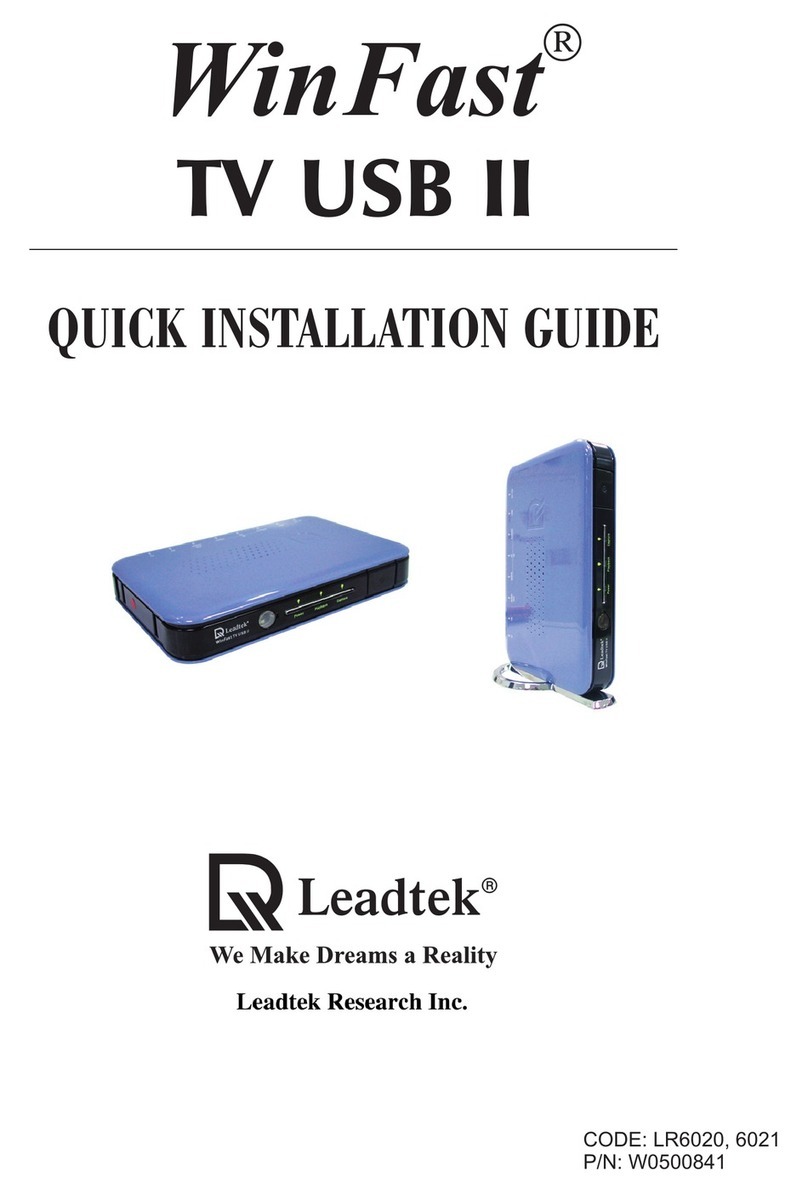
Leadtek
Leadtek WinFast TV USB Series Quick installation guide
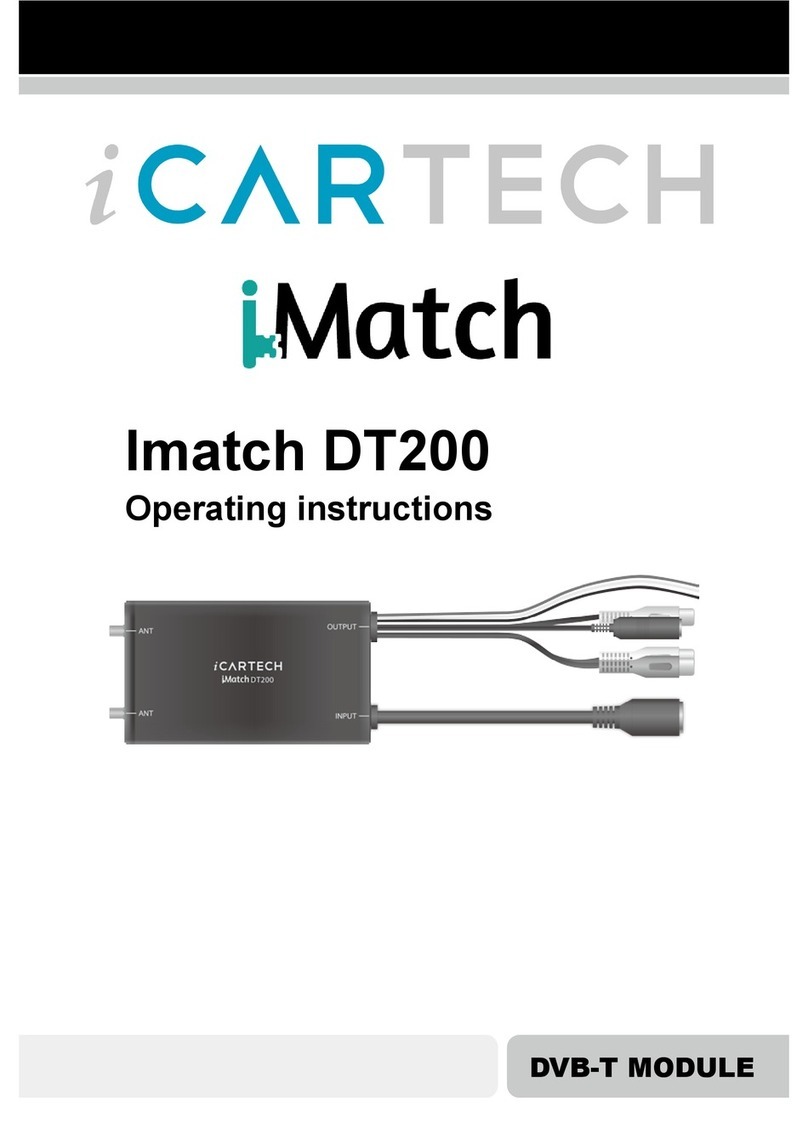
iCartech
iCartech Imatch DT200 operating instructions

Ariva
Ariva HbbTV T800i user manual
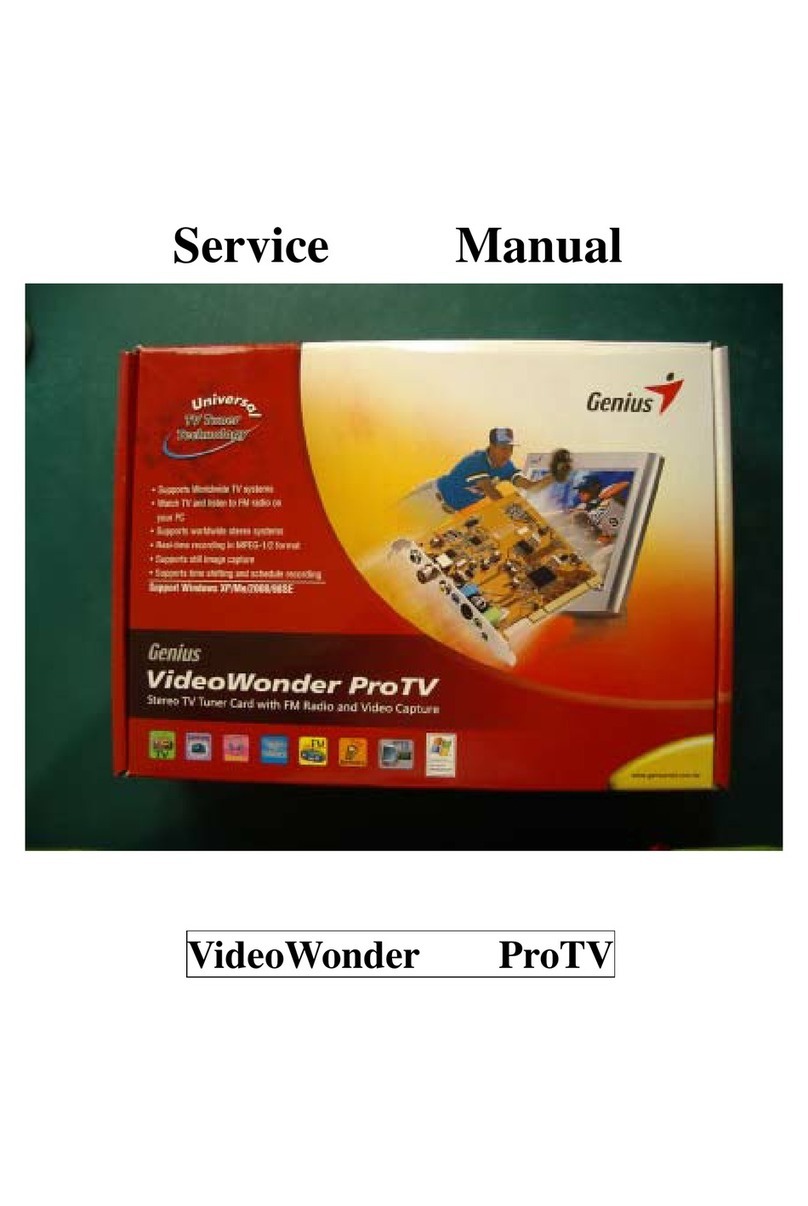
Genius
Genius VideoWonder ProTV Service manual

Maxfield
Maxfield MAX-TV quick start guide

Hauppauge
Hauppauge WinTV-NOVA-S-USB2 (DVB-S) Quick installation guide